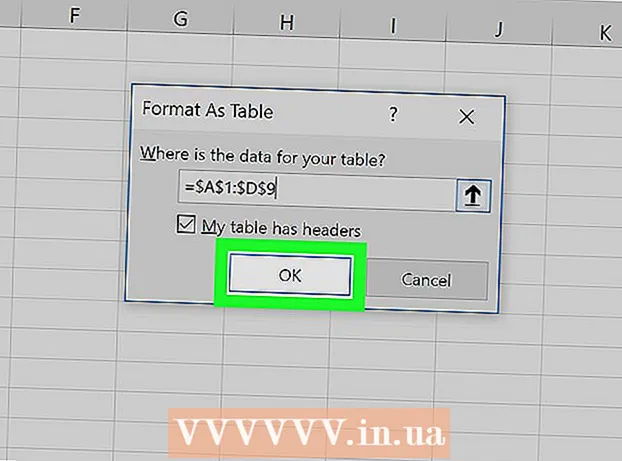लेखक:
Alice Brown
निर्माण की तारीख:
23 मई 2021
डेट अपडेट करें:
1 जुलाई 2024

विषय
- कदम
- विधि 1 में से 2: कहानियों में फ़ोटो में संगीत कैसे जोड़ें
- विधि २ का २: PicMusic ऐप का उपयोग कैसे करें
- टिप्स
- चेतावनी
यह लेख आपको दिखाएगा कि अपनी Instagram छवि में संगीत कैसे जोड़ें। आप अपनी इंस्टाग्राम स्टोरीज में संगीत की तस्वीर अपलोड करने के लिए आईओएस और एंड्रॉइड के लिए इंस्टाग्राम ऐप का उपयोग कर सकते हैं।यदि आप अपनी प्रोफ़ाइल में संगीत के साथ कोई फ़ोटो अपलोड करना चाहते हैं, तो निःशुल्क PicMusic iPhone ऐप का उपयोग करें।
कदम
विधि 1 में से 2: कहानियों में फ़ोटो में संगीत कैसे जोड़ें
 1 इंस्टाग्राम शुरू करें। मल्टीकलर कैमरा आइकन पर क्लिक करें। यह किसी एक डेस्कटॉप पर या ऐप ड्रॉअर में स्थित होता है। अगर आप पहले से लॉग इन हैं तो आपका इंस्टाग्राम पेज खुल जाएगा।
1 इंस्टाग्राम शुरू करें। मल्टीकलर कैमरा आइकन पर क्लिक करें। यह किसी एक डेस्कटॉप पर या ऐप ड्रॉअर में स्थित होता है। अगर आप पहले से लॉग इन हैं तो आपका इंस्टाग्राम पेज खुल जाएगा। - यदि आप अपने Instagram खाते में पहले से साइन इन नहीं हैं, तो कृपया अपना ईमेल पता और पासवर्ड दर्ज करें।
 2 होम टैब पर जाएं। स्क्रीन के निचले बाएँ कोने में घर के आकार के आइकन पर क्लिक करें।
2 होम टैब पर जाएं। स्क्रीन के निचले बाएँ कोने में घर के आकार के आइकन पर क्लिक करें।  3 नल कहानियों. यह पृष्ठ के शीर्ष के पास है। डाउनलोड पेज खुल जाएगा।
3 नल कहानियों. यह पृष्ठ के शीर्ष के पास है। डाउनलोड पेज खुल जाएगा।  4 एक फोटो बनाएं। अपने फ़ोन को उस आइटम की ओर इंगित करें जिसका आप फ़ोटोग्राफ़ लेना चाहते हैं, और फिर स्क्रीन के निचले भाग में गोल बटन दबाएं।
4 एक फोटो बनाएं। अपने फ़ोन को उस आइटम की ओर इंगित करें जिसका आप फ़ोटोग्राफ़ लेना चाहते हैं, और फिर स्क्रीन के निचले भाग में गोल बटन दबाएं। - किसी मौजूदा फ़ोटो का चयन करने के लिए, स्क्रीन के नीचे बाईं ओर वर्गाकार बटन पर टैप करें और फिर इच्छित फ़ोटो पर टैप करें।
 5 इमोजी आइकन पर टैप करें। यह स्क्रीन के शीर्ष पर है। एक पॉप-अप मेनू दिखाई देगा।
5 इमोजी आइकन पर टैप करें। यह स्क्रीन के शीर्ष पर है। एक पॉप-अप मेनू दिखाई देगा।  6 पर क्लिक करें संगीत. यह पॉप-अप मेनू में है। लोकप्रिय गीतों की एक सूची खुल जाएगी।
6 पर क्लिक करें संगीत. यह पॉप-अप मेनू में है। लोकप्रिय गीतों की एक सूची खुल जाएगी। - इस विकल्प को खोजने के लिए आपको पृष्ठ को नीचे स्क्रॉल करना पड़ सकता है।
 7 मनचाहा गाना खोजें। स्क्रीन के शीर्ष पर खोज बार को टैप करें, और फिर किसी गीत या कलाकार का नाम दर्ज करें।
7 मनचाहा गाना खोजें। स्क्रीन के शीर्ष पर खोज बार को टैप करें, और फिर किसी गीत या कलाकार का नाम दर्ज करें। - आप लोकप्रिय अनुभाग में गीतों की सूची में भी स्क्रॉल कर सकते हैं।
- यदि आपको वह गीत नहीं मिल रहा है जिसकी आप तलाश कर रहे हैं, तो आपको दूसरा गाना चुनना होगा।
 8 एक गाना चुनें। ऐसा करने के लिए, वांछित गीत के नाम को स्पर्श करें।
8 एक गाना चुनें। ऐसा करने के लिए, वांछित गीत के नाम को स्पर्श करें।  9 रचना का एक खंड चुनें। स्क्रीन के निचले भाग में ध्वनि तरंग पर स्लाइडर को बाएँ या दाएँ क्लिक करें और खींचें।
9 रचना का एक खंड चुनें। स्क्रीन के निचले भाग में ध्वनि तरंग पर स्लाइडर को बाएँ या दाएँ क्लिक करें और खींचें। - सेकंड की संख्या कम करने के लिए, "15 सेकंड" दबाएं और फिर दूसरे विकल्प का चयन करने के लिए ऊपर स्क्रॉल करें।
 10 नल तैयार. यह स्क्रीन के ऊपरी दाएं कोने में है।
10 नल तैयार. यह स्क्रीन के ऊपरी दाएं कोने में है।  11 कलाकार टैग ले जाएँ। यदि कलाकार टैग फ़ोटो को अस्पष्ट कर रहा है, तो टैग को किसी भिन्न स्थिति में खींचें।
11 कलाकार टैग ले जाएँ। यदि कलाकार टैग फ़ोटो को अस्पष्ट कर रहा है, तो टैग को किसी भिन्न स्थिति में खींचें।  12 पर क्लिक करें कहानियों. यह स्क्रीन के नीचे है। फोटो को आपकी इंस्टाग्राम स्टोरीज में जोड़ दिया जाएगा; आपके ग्राहक इसे अगले 24 घंटों के भीतर देख सकेंगे।
12 पर क्लिक करें कहानियों. यह स्क्रीन के नीचे है। फोटो को आपकी इंस्टाग्राम स्टोरीज में जोड़ दिया जाएगा; आपके ग्राहक इसे अगले 24 घंटों के भीतर देख सकेंगे।
विधि २ का २: PicMusic ऐप का उपयोग कैसे करें
 1 PicMusic स्थापित करें। PicMusic एक निःशुल्क iPhone ऐप है जो आपको अपनी तस्वीरों में संगीत जोड़ने की सुविधा देता है, लेकिन ध्यान रखें कि फ़ोटो में वॉटरमार्क भी प्रदर्शित होगा। इस ऐप को इंस्टॉल करने के लिए, सुनिश्चित करें कि आपके आईफोन में इंस्टाग्राम ऐप है, फिर इन चरणों का पालन करें:
1 PicMusic स्थापित करें। PicMusic एक निःशुल्क iPhone ऐप है जो आपको अपनी तस्वीरों में संगीत जोड़ने की सुविधा देता है, लेकिन ध्यान रखें कि फ़ोटो में वॉटरमार्क भी प्रदर्शित होगा। इस ऐप को इंस्टॉल करने के लिए, सुनिश्चित करें कि आपके आईफोन में इंस्टाग्राम ऐप है, फिर इन चरणों का पालन करें: - ऐप स्टोर खोलें
 ;
; - स्क्रीन के निचले दाएं कोने में "खोज" पर क्लिक करें;
- स्क्रीन के शीर्ष पर खोज बार को टैप करें;
- प्रवेश करना पिकम्यूजिक, और फिर "ढूंढें" पर क्लिक करें;
- "पिक संगीत" के दाईं ओर "डाउनलोड" पर क्लिक करें;
- अपना ऐप्पल आईडी दर्ज करें या टच आईडी टैप करें।
- ऐप स्टोर खोलें
 2 PicMusic लॉन्च करें। ऐप स्टोर में "ओपन" पर टैप करें, या ऐप स्टोर को बंद करें और होम स्क्रीन पर PicMusic ऐप आइकन पर टैप करें।
2 PicMusic लॉन्च करें। ऐप स्टोर में "ओपन" पर टैप करें, या ऐप स्टोर को बंद करें और होम स्क्रीन पर PicMusic ऐप आइकन पर टैप करें।  3 पर क्लिक करें तस्वीरें जोडो (तस्वीरें जोडो)। यह विकल्प स्क्रीन के बीच में है।
3 पर क्लिक करें तस्वीरें जोडो (तस्वीरें जोडो)। यह विकल्प स्क्रीन के बीच में है।  4 एक फोटो चुनें। अपने इच्छित फ़ोटो वाले एल्बम को टैप करें और फिर उस पर टैप करें। फोटो थंबनेल पर एक चेक मार्क दिखाई देता है।
4 एक फोटो चुनें। अपने इच्छित फ़ोटो वाले एल्बम को टैप करें और फिर उस पर टैप करें। फोटो थंबनेल पर एक चेक मार्क दिखाई देता है। - अपनी तस्वीरों तक पहुंचने के लिए आपको PicMusic के लिए पहले ठीक क्लिक करना पड़ सकता है।
 5 आइकन टैप करें
5 आइकन टैप करें  . यह स्क्रीन के ऊपरी दाएं कोने में है।
. यह स्क्रीन के ऊपरी दाएं कोने में है।  6 पर क्लिक करें ☰. यह आइकन स्क्रीन के ऊपरी दाएं कोने में है। स्क्रीन के दाईं ओर एक पॉप-अप मेनू दिखाई देगा।
6 पर क्लिक करें ☰. यह आइकन स्क्रीन के ऊपरी दाएं कोने में है। स्क्रीन के दाईं ओर एक पॉप-अप मेनू दिखाई देगा।  7 नल संगीत जोड़ें (संगीत जोड़ें)। यह ड्रॉप-डाउन मेनू में है। आईट्यून्स विंडो खुल जाएगी।
7 नल संगीत जोड़ें (संगीत जोड़ें)। यह ड्रॉप-डाउन मेनू में है। आईट्यून्स विंडो खुल जाएगी।  8 एक गाना चुनें। ITunes विंडो में गाने पर क्लिक करें, फिर अपना मनचाहा गाना ढूंढें और टैप करें।
8 एक गाना चुनें। ITunes विंडो में गाने पर क्लिक करें, फिर अपना मनचाहा गाना ढूंढें और टैप करें। - अपने iTunes पुस्तकालय तक पहुँचने के लिए आपको PicMusic के लिए पहले ठीक क्लिक करना पड़ सकता है।
 9 गीत खंड के प्रारंभ समय का चयन करें। रचना में किसी खंड के प्रारंभ समय को बदलने के लिए ध्वनि तरंग को बाएँ या दाएँ क्लिक करें और खींचें।
9 गीत खंड के प्रारंभ समय का चयन करें। रचना में किसी खंड के प्रारंभ समय को बदलने के लिए ध्वनि तरंग को बाएँ या दाएँ क्लिक करें और खींचें। - प्रारंभ समय देखने के लिए, इस पृष्ठ पर त्रिकोणीय प्ले आइकन पर क्लिक करें।
- यदि आप नहीं चाहते कि गाना उसके प्लेबैक के अंत तक फीका हो जाए, तो इस सुविधा को अक्षम करने के लिए फ़ेड के आगे गुलाबी स्लाइडर पर क्लिक करें।
 10 आइकन टैप करें
10 आइकन टैप करें  . यह स्क्रीन के ऊपरी दाएं कोने में है।
. यह स्क्रीन के ऊपरी दाएं कोने में है।  11 आइकन पर क्लिक करें ☰. यह स्क्रीन के ऊपरी दाएं कोने में है। एक पॉप अप विंडो दिखाई देगा।
11 आइकन पर क्लिक करें ☰. यह स्क्रीन के ऊपरी दाएं कोने में है। एक पॉप अप विंडो दिखाई देगा।  12 नीचे स्क्रॉल करें और टैप करें instagram. यह SHARE सेक्शन के अंतर्गत है।
12 नीचे स्क्रॉल करें और टैप करें instagram. यह SHARE सेक्शन के अंतर्गत है।  13 नल ठीक हैजब नौबत आई। फोटो आपके कैमरा रोल में सेव हो जाएगी।
13 नल ठीक हैजब नौबत आई। फोटो आपके कैमरा रोल में सेव हो जाएगी।  14 पर क्लिक करें खोलनाजब नौबत आई। इंस्टाग्राम ऐप लॉन्च होगा।
14 पर क्लिक करें खोलनाजब नौबत आई। इंस्टाग्राम ऐप लॉन्च होगा।  15 टैब पर जाएं गेलरी. यह स्क्रीन के निचले बाएँ कोने में स्थित है।
15 टैब पर जाएं गेलरी. यह स्क्रीन के निचले बाएँ कोने में स्थित है।  16 एक फोटो चुनें। ऐसा करने के लिए, स्क्रीन के नीचे फोटो थंबनेल पर क्लिक करें।
16 एक फोटो चुनें। ऐसा करने के लिए, स्क्रीन के नीचे फोटो थंबनेल पर क्लिक करें।  17 नल आगे. यह स्क्रीन के ऊपरी दाएं कोने में है।
17 नल आगे. यह स्क्रीन के ऊपरी दाएं कोने में है।  18 एक फ़िल्टर चुनें (यदि आप चाहें) और फिर दबाएं आगे. यदि आप अपनी तस्वीर पर फ़िल्टर लागू करना चाहते हैं, तो स्क्रीन के निचले भाग में इच्छित फ़िल्टर पर टैप करें।
18 एक फ़िल्टर चुनें (यदि आप चाहें) और फिर दबाएं आगे. यदि आप अपनी तस्वीर पर फ़िल्टर लागू करना चाहते हैं, तो स्क्रीन के निचले भाग में इच्छित फ़िल्टर पर टैप करें। - उपलब्ध फ़िल्टरों को देखने के लिए उन पर बाएँ या दाएँ स्वाइप करें।
 19 एक हस्ताक्षर दर्ज करें (यदि आवश्यक हो)। यदि आप अपनी पोस्ट में एक हस्ताक्षर जोड़ना चाहते हैं, तो स्क्रीन के शीर्ष पर हस्ताक्षर दर्ज करें टेक्स्ट बॉक्स पर क्लिक करें, और फिर अपना हस्ताक्षर दर्ज करें।
19 एक हस्ताक्षर दर्ज करें (यदि आवश्यक हो)। यदि आप अपनी पोस्ट में एक हस्ताक्षर जोड़ना चाहते हैं, तो स्क्रीन के शीर्ष पर हस्ताक्षर दर्ज करें टेक्स्ट बॉक्स पर क्लिक करें, और फिर अपना हस्ताक्षर दर्ज करें।  20 नल इसे साझा करें. यह स्क्रीन के ऊपरी दाएं कोने में है। जोड़े गए संगीत के साथ आपकी तस्वीर आपके इंस्टाग्राम पेज पर अपलोड कर दी जाएगी।
20 नल इसे साझा करें. यह स्क्रीन के ऊपरी दाएं कोने में है। जोड़े गए संगीत के साथ आपकी तस्वीर आपके इंस्टाग्राम पेज पर अपलोड कर दी जाएगी।
टिप्स
- यदि आप PicMusic का बहुत अधिक उपयोग करते हैं, तो वॉटरमार्क से छुटकारा पाने के लिए प्रीमियम संस्करण का भुगतान करें।
चेतावनी
- फ़िलहाल, उस फ़ोटो में बैकग्राउंड संगीत नहीं जोड़ा जा सकता जो स्टोरीज़ में नहीं है।